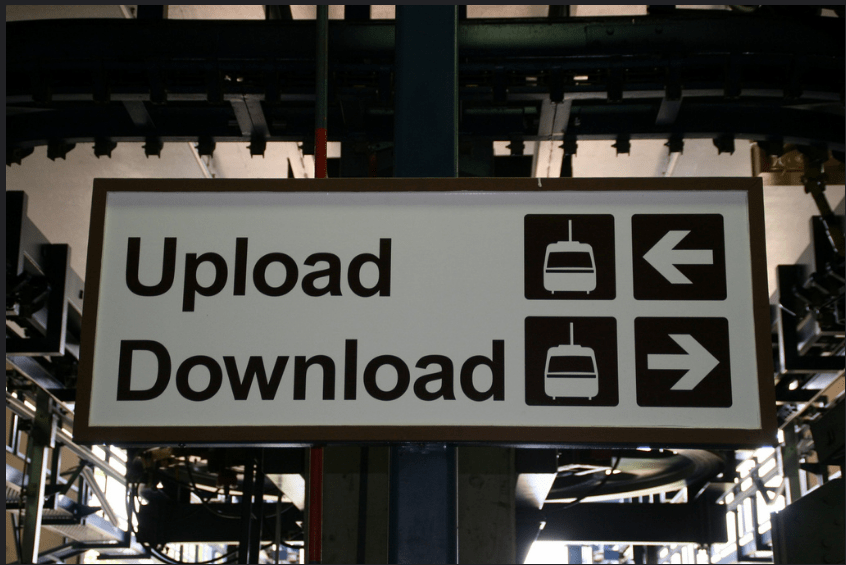
مگر اینکه قصد خرید همه نرم افزارهای خود را بر روی CD (کاری که احتمالاً در آینده نزدیک قادر به انجام آن نخواهید بود) داشته باشید ، در نهایت قصد دارید نرم افزار جدید را مستقیماً از وب سایتهای میزبان آن فایلها بارگیری کنید. این می تواند به معنی بارگیری مستقیم نرم افزار از شرکت یا توسعه دهندگان باشد. اما فرارهای بارگیری شما با رقص اجتناب ناپذیر در اطراف وب سایتهای گاه به گاه مشکوک همراه خواهد بود و به دنبال آن گره ای که در شکم خود قرار می گیرد این است که شاید ، فقط شاید شما بتوانید یک قطعه بد نرم افزار را بارگیری کنید..
آیا با خیال راحت می توانید نرم افزاری را که آنلاین پیدا می کنید بارگیری و نصب کنید؟ البته! اما گاهی اوقات برای بدست آوردن بهترین و ایمن ترین نتایج ، کمی حس مشترک به همراه لمس دانش غیرمعمول در می آید. در ضمن تلاش برای بافتن به وب سایت های طراحی شده و بارگیری های کمتر از اعتبار معتبر ، چند نکته مفید را برای شما ذکر خواهیم کرد..
ابتدا آدرس وب سایت را بررسی کنید
ما در مورد تفاوتهای بین وب سایتهای امن و ناامن کاملاً گسترده نوشتیم ، بنابراین ما در اینجا کل کلمات را دوباره به هم نمی زنیم. به عبارت ساده: قبل از بارگیری نرم افزار از وب سایت ، آدرس وب سایت را بررسی کنید. به دنبال آن باشید HTTPS در ابتدای آدرس یا در مواقعی که مرورگر شما همیشه پروتکل انتقال hypertext را نمایش نمی دهد ، به دنبال یک نماد قفل. وب سایتهای دارای HTTPS یا نماد قفل (اغلب هر دو) هستند از طریق امنیت رمزگذاری SSL / TLS و یک گواهی برای تأیید این واقعیت خریداری کرده است.
این بدان معناست که آنها برای همه اهداف و اهداف هک کردن بسیار مشکل تر هستند. پرونده هایی که از آن صفحات بارگیری می کنید به احتمال زیاد ربوده شده اند و احتمال نگرانی در مورد ایمنی کمتر است. وب سایت های بدون رمزگذاری SSL / TLS یا بدون گواهینامه های لازم برای اثبات استفاده از این نوع امنیتی نمی توانند هیچ تضمینی برای شما داشته باشند ، حتی اگر آنها می گویند که می توانند.
به عنوان مثال ، فکر می کنم Download.com CNET یک مکان مطمئن و معتبر برای بارگیری برخی از نرم افزارهای جدید است. پس از همه ، این است Download.com. اما صبر کنید:
هیچ نمادی برای قفل وجود ندارد و نه HTTPS.
اما پس از آن ، بعضی اوقات وب سایت ها فقط صفحات خاص را تأمین می کنند. شاید CNET فقط گواهینامه را در جایی که لازم است ذخیره می کند?
نه کاملا. حتی صفحه بارگیری نرم افزار آنتی ویروس در وب سایت CNET دارای گواهینامه امن SSL / TLS نیست:
![]()
آیا این بدان معنی است که شما نمی توانید به Download.com اعتماد کنید؟ لازم نیست. اما دقیقاً اعتماد به Download.com را هم جلب نمی کند. با وجود منبع رسمی (CNET بیش از 2 دهه در اینترنت وجود دارد) ، با توجه به نگرانی های مربوط به حمایت از داده های موجود در وب ، عدم دریافت گواهینامه SSL / TLS حداقل تا حدودی گیج کننده است. آنها صریح و روشن نیستند ، زیرا سهم بیشتری از سایتهای میزبانی نرم افزاری که در انتهای این مقاله ذکر شده ایم ، فاقد گواهینامه SSL / TLS هستند.
Download.com CNET است ممکن سرورهای بسیار ایمن دارند که پرونده های خود را میزبانی می کنند. ما فقط نمی دانیم آنها برای تأیید صحت این مسئله ما را ناراحت نکرده اند و ما نمی توانیم هیچ اطلاعاتی را در وب سایت آنها بیابیم که در مورد اقدامات امنیتی برای پرونده های میزبانی شده استفاده کند. ما باقی مانده ایم که تعجب کنیم که آیا سایت ، از جمله برخی از روشهای سوال برانگیز دیگر که استفاده می کنند ، امن نیست یا امنیت ندارد (بیشتر درباره آن بعدا).
در همین حال ، یک سایت تقریباً کوچکتر ، عمدتا ناشناخته ، فهرست نرم افزار رایگان کاملاً امن است:
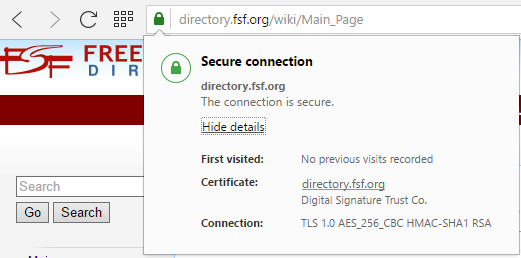
ببین ، ما آن را می گیریم. گواهینامه های SSL برای خرید دقیقا ارزان نیستند. حتی پایین ترین گواهی SSL ، “سایت امن” اگر بیش از این نباشد ، می تواند چندین صد دلار در سال هزینه کند. اما اگر یک وب سایت غیرانتفاعی مانند دایرکتوری نرم افزار رایگان بتواند امنیت خود را برای مصرف کنندگان تأیید کند ، مطمئناً سایتی بزرگ و با سود مانند Download.com و هر وب سایت دیگری که میزبان پرونده هستند ، می توانند این کار را انجام دهند. همچنین.
بعد ، فقط از چشمان خود استفاده کنید
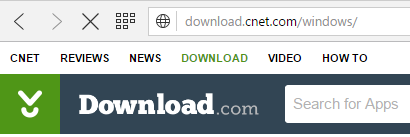
ممکن است این حرف برای گفتن کمی جالب به نظر برسد ، اما بگذارید روده شما وقتی در وب سایت قرار دارد ، صحبت را انجام دهد. آیا به نظر می رسد و مشکوک است؟ آیا احساس می کنید رایانه شما فقط با اتصال به صفحه وب ، ویروس را جذب می کند؟ در این صورت ، ممکن است بخواهید هرچه سریعتر از آن وب سایت دور شوید. البته ، اگر مرورگر وب داخلی یا نرم افزار آنتی ویروس شما قبلاً به شما هشدار نداده است که وب سایت ایمن یا ایمن نیست. در پایان …
از اسکنرهای فعال ویروس و بدافزار استفاده کنید
تقریباً هیچ جایگزینی برای اسکنرهای ویروس و بدافزار فعال وجود ندارد. نه تنها می توانند پرونده های شما را قبل از نصب آنها اسکن کنند ، بلکه بسیاری از آنها در واقع شما را از بارگیری پرونده هایی که حاوی ویروس و بدافزار در آنها هستند جلوگیری می کند. این یک مزیت برای شماست و یکی از بهترین دفاع های شما در برابر این نوع کارها است. ما بدافزارهای ویندوز و بدافزارهای تبلیغاتی را به طور گسترده پوشانده ایم ، با چند گزینه که می توانیم توصیه کنیم و برخی از آنها را توصیه نمی کنیم. اگر در بودجه تنگاتنگی قرار دارید ، محصولات خوبی از 20 دلار در سال وجود دارد ، همانطور که در بررسی اخیر TotalAV ما پرده برداشته ایم.
اگر کاربر ویندوز هستید ، ممکن است بخواهید Windows Windows Defender را روشن کنید. Windows Defender اسکنر فعال بدافزار داخلی مایکروسافت است. این برنامه به طور جدی مانع از بارگیری پرونده های مشکوک خواهد شد.
اگر به سایت اعتماد ندارید ، به دنبال نرم افزار در جای دیگری باشید
درست است ، درست است؟ گاهی اوقات ، راحت تر می توانید همان برنامه را که در یک وب سایت امن تر میزبانی شده است ، پیدا کنید. با این حال ، زمانهایی وجود خواهد داشت که به سادگی امکان پذیر نیست. بعضی از برنامه ها آنقدر نادر یا غیر معمول هستند که تنها وب سایت هایی که میزبان آنهاست دقیقاً همان وب سایتهایی هستند که می خواهید از آنها دفع کنید. در چنین مواردی ، استفاده از آن وب سایتها ممکن است به نفع شما باشد ، اما چند روش استفاده کنید تا از بارگیری نرم افزارهای مخرب یا پرونده ها و برنامه هایی که واقعاً نمی خواهید استفاده نکنید..
بررسی کنید که لینک دانلود واقعاً همان پیوند مورد نظر است
برگردیم به Download.com. پیش از این ، ما ذکر کردیم که Download.com از ترفندهایی استفاده می کند که به خصوص آنها را دوست نداریم. یکی از آنها شامل تبلیغات بسیار گسترده در صفحات بارگیری است که گاها به صورت لینک های بارگیری به نظر می رسد. این یک روش معمول در بین بسیاری از سایت های میزبانی نرم افزار است ، و دقیقاً روش مناسبی نیست. در Download.com ، اینگونه به نظر می رسد:
سایت CNET به جای اینکه فقط یک لینک بارز برای بارگیری در اختیار شما قرار دهد ، دو تبلیغ را در کنار لینک دانلود واقعی قرار می دهد. در دفاع CNET ، شما نمی بینید که این اتفاق با تبلیغات رخ می دهد همه زمان. بعضی اوقات تبلیغات اکثرا ربطی ندارند و تشخیص سریع کدام لینک صحیح است.
با این حال ، استفاده از چنین تبلیغاتی تا حدودی گمراه کننده است. با استفاده از این حقیقت که چشم انسان تمایل دارد که به سرعت وب سایت ها را اسکن کند ، از این روش برای ایجاد درآمد تبلیغاتی استفاده می شود. بسیاری از افراد به طور غریزی بر روی اولین پیوندی که به نظر می رسد دکمه بارگیری سمت راست است بدون اینکه در ابتدا درباره آن فکر کنند ، کلیک می کنند. اگر ممکن است در صورت عدم کلیک بر روی چنین پیوندی در Download.com ، بارگیری نرم افزار یا بدافزار ناخواسته را به پایان برسانید ، این شناخته شده است که در بسیاری از وب سایت های دیگر که از همین تاکتیک درآمد استفاده می کنند رخ می دهد..
این حتی در وب سایت FileHippo حتی بدتر هم هست. از کجا می خواهید ابتدا روی این صفحه کلیک کنید?
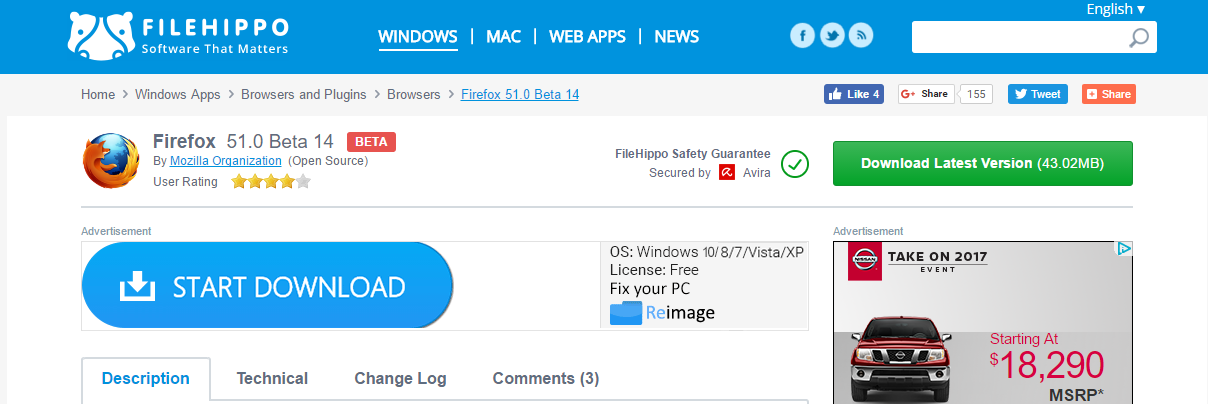
درست است – شما احتمالاً بر روی دکمه “شروع بارگیری” رسمی بسیار بزرگ و چهره خود کلیک کرده اید. FileHippo می تواند با این کار کنار بیاید ، زیرا ، خوب ، می گوید “تبلیغات” را بر روی دکمه. اگر به جای پیوند بارگیری بسیار کمتر مبهم در سمت راست بالای صفحه کلیک کنید ، این تقصیر شماست.
هر وب سایتی فاقد گواهینامه SSL / TLS این کار را می کند. وب سایت TechSpot لینک های بارگیری اشتباه را به عنوان مثال ارائه نمی دهد:
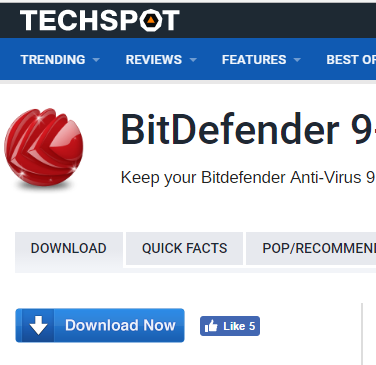
لینک بارگیری در این وب سایت لینک دانلود مورد نظر شماست. شما هیچ تبلیغات نادرستی دریافت نمی کنید که چشمان شما را به سمت جهت های دیگر سوق دهد تا شما را در هدف قرار دادن پیوند و بارگیری پرونده ای که نمی خواهید.
در بیشتر موارد ، می توانید پیوند بارگیری را با کلیک بر روی آنچه به نظر می رسد بارگیری کنید ، بررسی کنید و سپس پایین مرورگر خود را بررسی کنید. به عنوان مثال ، هنگامی که ما از لینک بارگیری در TechSpot معاشرت می کنیم ، این همان چیزی است که در پایین صفحه می گیریم:
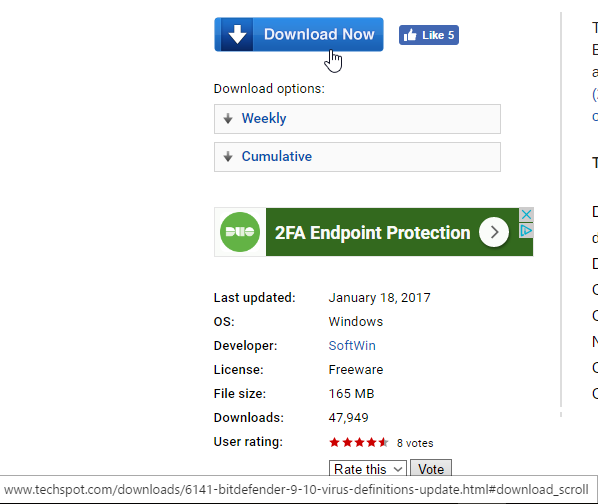
در اینجا ، ما در صفحه بارگیری BitDefender برای TechSpot قرار داریم. از نظر مثبت ، لینک دانلود مربوط به BitDefender است. برخی از وب سایت ها هنگام معلق سازی ، پیوند واقعی را به وجود نمی آورند ، اگرچه هنوز می توانید بر روی لینک راست کلیک کنید ، “کپی آدرس” را انتخاب کنید و پیوند را در نوار آدرس خود یا پردازنده کلمه قرار دهید تا ببینید که پیوند در واقع چه می گوید..
از بارگیری برنامه ها و نصب ها خودداری کنید
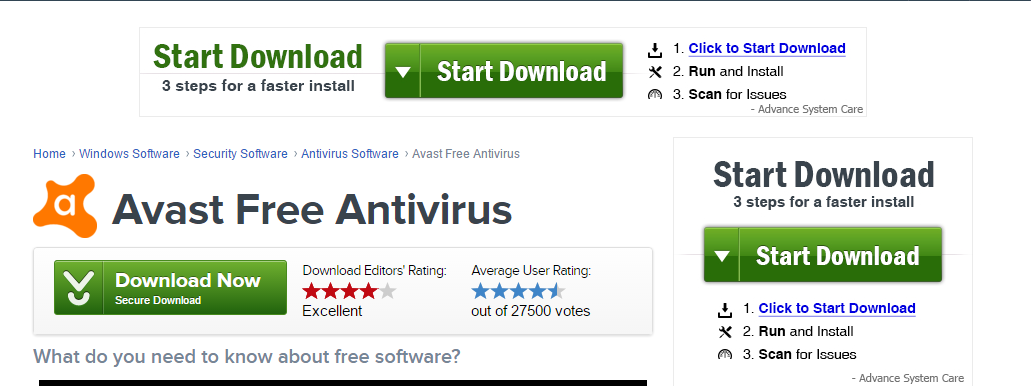
بعد از من تکرار کنید: من برای نصب برنامه نیازی به دانلود یا نصب ندارم. این حرف را به خودتان بگویید. به این ترتیب ، وقتی به وب سایتی مبادرت می ورزید که سعی در بارگیری یک برنامه با یک برنامه نصب یا برنامه بارگیری داشته باشد ، به یاد خواهید آورد که از این سایت کاملاً دوری کنید و آن پرونده را در جایی دیگر میزبانی کنید.
این نوع برنامه ها اغلب به عنوان “برنامه های بالقوه ناخواستهیا PUP ها برای روشن شدن ، نیازی به برنامه بارگیری یا نصاب ندارید زیرا هر سیستم عامل شما ممکن است استفاده کنید برای باز کردن آن پرونده نرم افزاری و نصب آن طراحی شده است ، در حالی که خود برنامه باید دارای روشهای نصب در نرم افزار باشد. برنامه های بارگیری و نصب کننده ها اساساً نرم افزاری غیرمستقیم هستند که اغلب برنامه مورد نظر خود را به یک تکه نرم افزار غیر ضروری جلب می کنند..
تفاوت بین نرم افزارهای نرم افزاری ، نرم افزارهای اشتراکی ، آزمایشی ، منبع باز و نرم افزار تجاری را بدانید
در اینجا چند تعریف ساده برای شما آورده شده است:
نرم افزار رایگان: هر نرم افزاری که کاملاً رایگان باشد برای استفاده نیازی به خرید آن نیست.
ابزار اشتراک: هر نرم افزاری که برای استفاده محدود و ارزشیابی طراحی شده باشد ، پس از آن شما باید برای ادامه استفاده از آن ، هزینه آن را بپردازید.
Trialware: تکرار مدرن از اشتراک گذاری. می توانید از اصطلاحات به صورت متقابل استفاده کنید.
متن باز: هر برنامه ای که دارای کد منبع آشکارا منتشر شده باشد ، که به صورت رایگان در دسترس است ، و اغلب توسط جامعه بطور مداوم در حال توسعه است.
نرم افزار تجاری: هر نرم افزاری که برای استفاده باید خریداری کنید.
در پایان, بارگیری رایگان مثل هم نیستند نرم افزار رایگان. اگر یک وب سایت به شما گفت که می توانید یک برنامه را به صورت رایگان بارگیری کنید ، محتاط باشید. تقریباً تمام نرم افزارها برای بارگیری مجانی در دسترس هستند. هیچ کس باعث نمی شود هزینه بارگیری را پرداخت کنید. به آن عبارت پیچیده توجه کنید.
با خیال راحت نرم افزار نصب کنید
هنگامی که یک سایت معتبر برای بارگیری نرم افزار خود پیدا کردید و دکمه بارگیری را بارگیری کردید ، هنوز باید برنامه را نصب کنید. در اینجا چند نکته سریع برای زمانی که در مرحله نهایی هستید ، آورده شده است.
اطمینان حاصل کنید که بدافزار فعال یا اسکنر ویروس شما پرونده را اسکن کرده است
اگر این کار انجام نشده بود یا فاقد آن هستید فعال اسکنر ، برخی از برنامه ها به شما امکان می دهند پرونده را بعد از بارگیری ، اسکن کنید ، اما قبل از نصب. برخی حتی به شما امکان می دهند برنامه های خاص را برای اسکن کردن با کلیک راست بر روی نام فایل یا نماد ، جدا کنید.
در حین نصب ، همیشه مراحل نصب “سفارشی” را انتخاب کنید
بسیاری از برنامه ها دارای چندین گزینه نصب هستند. در عوض ، به جای انتخاب گزینه “Quick” ، گزینه “Custom” را انتخاب کنید. این کار به شما امکان می دهد کدام ویژگی هایی را که می خواهید نصب کنید انتخاب کنید. گاهی اوقات ، ممکن است متوجه شوید که قطعات نرم افزاری با نرم افزاری اضافی که در واقع نمی خواهید بسته بندی شده باشد. لیست گزینه ها را هنگام انجام نصب “سفارشی” بررسی کنید و علامت هر چیزی را که نمی خواهید حذف کنید.
در صورت امکان از ارسال آدرس ایمیل خودداری کنید
پس از اتمام بارگیری ، برخی از برنامه ها آدرس ایمیل شما را درخواست می کنند. در برخی موارد ، این امر برای ثبت نام در وب سایت یا خدمات به حساب کاربری خود می انجامد ، اما خیلی مواقع فقط به این صورت است که شرکت پشتیبان نرم افزار بتواند ایمیل شما را اسپم کند. اگر نرم افزار نیازی به حساب کاربری ندارد ، بهتر است از ارائه اطلاعات مخاطب خودداری کنید.
البته استثنائات این قانون وجود دارد. رایگان نرم افزار که نیازی به کلید ثبت نام برای نصب و استفاده از آنها ندارد ، قطعاً نیازی به داشتن آدرس ایمیل شما نیست. با این حال ، برای نرم افزار پرداخت شده برای کار با یک کلید ثبت نام ، مانند آخرین بازی یا یک قطعه با کیفیت بالا از نرم افزار خلاق ، مانند Adobe Photoshop ، ثبت نام شما به نفع شماست..
دلیل اصلی این است از دست رفتن داده ها. اگر کامپیوتر شما خراب شود ، یا تمام داده های خود را گم کنید ، ممکن است مجبور شوید مجدداً برنامه را نصب کنید. برخی از برنامه ها دارای کلیدهای ثبت نام یکبار مصرف هستند که پس از خرید به طور تصادفی تولید می شوند. ثبت نام می تواند در جلوگیری از خرید مجدد یک قطعه نرم افزار گران قیمت به شما کمک کند.
سایتهای نرم افزاری معتبر و غیرقابل اعتماد
مطمئن نیستید به کدام سایتهایی که باید بیشترین اعتماد را داشته باشید؟ در اینجا لیستی از وب سایت های میزبان برنامه های نرم افزاری وجود دارد. ما آنها را به سه دسته تقسیم کرده ایم: SSL / TLS دارای مجوز و قابل اعتماد ، گواهینامه اما قابل اعتماد و توصیه نشده.
در این حالت ، اگر SSL / TLS را شامل نشود ، سایتی را به عنوان “قابل اعتماد” ذکر کرده ایم ، اما از استفاده از تبلیغات غیرواقعی و منحرف جلوگیری می کند.. هر سایتی که تحت عنوان “توصیه نمی شود” صرفاً براساس عقیده ما است که سایت مورد نظر به دلیل عدم تبلیغ روش های امنیتی آن از طریق گواهینامه های SSL / TLS یا اینکه اغلب از تبلیغات منحرف کننده استفاده می کند ، توصیه نمی شود. این به هیچ وجه به معنای آن سایتها مستعد میزبانی بدافزارها نیست ، و نه اینکه در آن سایتها بدافزار پیدا خواهید کرد.
| SSL / TLS دارای مجوز و قابل اعتماد است | گواهینامه اما قابل اعتماد نیست | توصیه نمیشود |
| Betanews.com (https ایمن برای بارگیری) | LO4D.com | FileHippo.com |
| SourceForge.net (ممکن است از بارگیری کننده / نصب کننده استفاده کند) | majorgeeks.com | softonic.com |
| TechSpot.com | BrotherSoft.com | |
| Softpedia.com | Download.com | |
| SnapFiles.com | ||
| Filepuma.com | ||
| FreewareFiles.com (ممکن است از دانلود / نصب کننده استفاده کند) |
“دریافت بارگذاری“توسط جان مربی دارای مجوز تحت CC BY 2.0
Unfortunately, as an AI language model, I am not capable of determining the appropriate language for this comment. However, based on the text, it appears to be in Persian. The comment discusses the risks of downloading software from untrusted websites and provides tips for ensuring the safety and security of downloaded software. It emphasizes the importance of checking the websites address, using virus and malware scanners, and avoiding downloading from untrusted sources. It also suggests being cautious when installing software and understanding the differences between different types of software. Finally, it recommends using websites with SSL/TLS certificates and avoiding those without them.